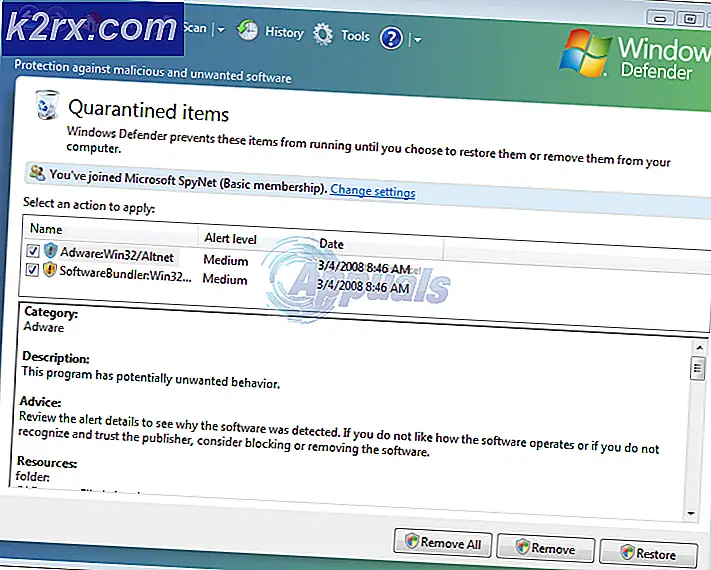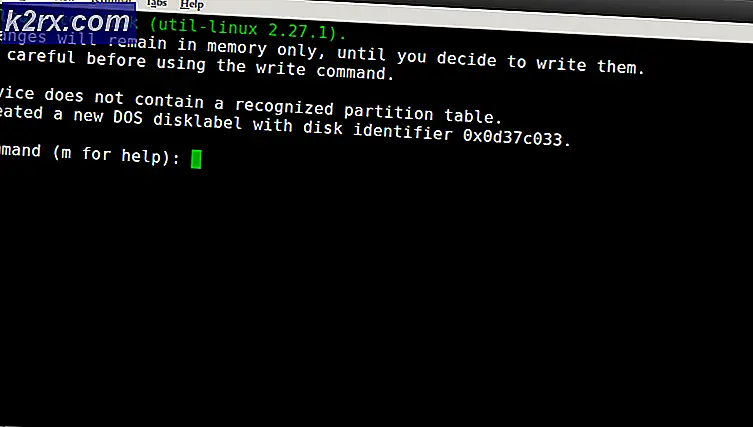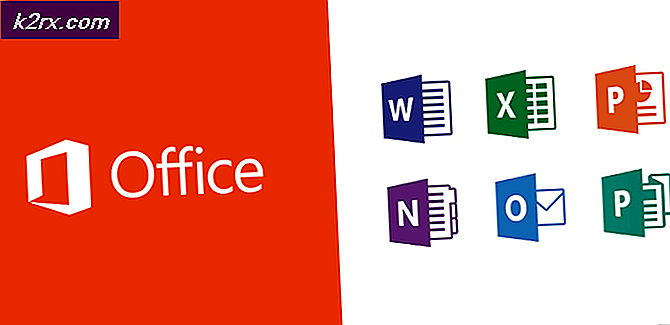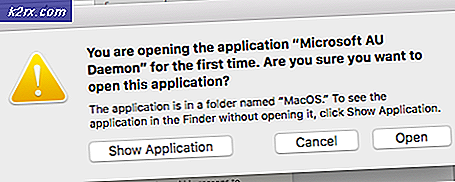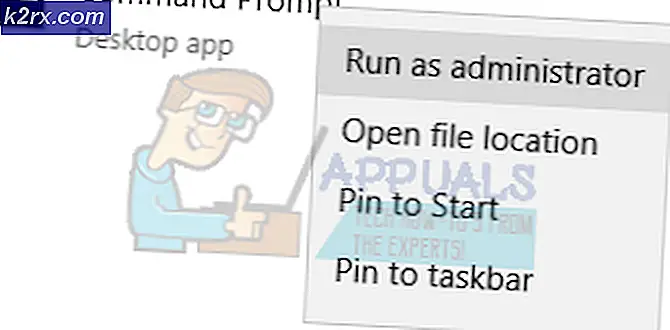วิธีแก้ไข Avast ไม่เปิดบน Windows
Avast เป็นตัวเลือกแอนตี้ไวรัสที่ใช้กันทั่วไปและให้การป้องกันที่มั่นคงสำหรับโปรแกรมป้องกันไวรัสฟรี (โดยมีเวอร์ชันที่ต้องชำระเงินให้ใช้งาน) อย่างไรก็ตามมีปัญหาต่างๆมากมายที่ล้อมรอบ Avast ตั้งแต่วันแรก ปัญหาที่พบบ่อยที่สุดอย่างหนึ่งคือ Avast ไม่เปิดบน Windows เลยโดยไม่มีข้อความแสดงข้อผิดพลาดใด ๆ
มีหลายวิธีที่ผู้คนใช้เพื่อกำจัดปัญหานี้และเราจะพยายามนำเสนอวิธีที่เป็นประโยชน์มากที่สุดในบทความนี้ ปฏิบัติตามคำแนะนำอย่างรอบคอบและขอให้โชคดีในการแก้ไขปัญหา!
สาเหตุอะไรที่ทำให้ Avast ไม่เปิดปัญหาบน Windows
Avast อาจไม่สามารถเปิดได้เนื่องจากปัญหาต่างๆมากมาย อย่างไรก็ตามเป็นไปได้ที่จะสร้างรายการโปรดซึ่งสามารถให้รายการที่พบบ่อยที่สุดซึ่งส่งผลกระทบต่อผู้ใช้ส่วนใหญ่ การหาสาเหตุที่ถูกต้องเหมาะอย่างยิ่งสำหรับการค้นหาวิธีแก้ไขปัญหาที่ดีที่สุดและแก้ไขปัญหาโดยเร็วที่สุด
โซลูชันที่ 1: ซ่อมแซม Avast
หากมีบางอย่างผิดปกติกับการติดตั้ง Avast เนื่องจากไม่ได้เปิดขึ้นเลยวิธีที่ดีที่สุดคือการซ่อมแซมโดยไปที่แผงควบคุมและใช้วิซาร์ดการซ่อมแซม วิธีนี้ใช้ได้กับคนจำนวนมาก แต่ให้พิจารณาข้อเท็จจริงที่ว่าคุณอาจต้องปรับการตั้งค่าบางอย่างที่คุณอาจเปลี่ยนแปลงในโปรแกรมป้องกันไวรัสใหม่
- ก่อนอื่นตรวจสอบให้แน่ใจว่าคุณได้ลงชื่อเข้าใช้ด้วยบัญชีผู้ดูแลระบบเนื่องจากคุณจะไม่สามารถลบโปรแกรมโดยใช้บัญชีอื่นได้
- คลิกที่เมนูเริ่มแล้วเปิด แผงควบคุม โดยการค้นหา หรือคุณสามารถคลิกที่ไอคอนรูปเฟืองเพื่อเปิด การตั้งค่า หากคุณใช้ Windows 10
- ในแผงควบคุมเลือกเพื่อ ดูเป็น: หมวดหมู่ ที่มุมขวาบนแล้วคลิก ถอนการติดตั้งโปรแกรม ภายใต้ส่วนโปรแกรม
- หากคุณกำลังใช้แอพการตั้งค่าการคลิกที่แอพควรเปิดรายการโปรแกรมที่ติดตั้งทั้งหมดบนพีซีของคุณทันที
- ค้นหา Avast ในแผงควบคุมหรือการตั้งค่าและคลิกที่ ถอนการติดตั้ง / ซ่อมแซม.
- วิซาร์ดการถอนการติดตั้งควรเปิดขึ้นพร้อมกับตัวเลือกต่างๆเช่นอัปเดตซ่อมแซมแก้ไขและถอนการติดตั้ง เลือก ซ่อมแซม แล้วคลิก ต่อไป เพื่อแก้ไขการติดตั้งโปรแกรม
- ข้อความจะปรากฏขึ้นเพื่อขอให้คุณยืนยันกระบวนการ Avast มักจะเริ่มต้นใหม่ด้วยการตั้งค่าเริ่มต้นซึ่งทำงานก่อนที่ข้อผิดพลาดจะเริ่มเกิดขึ้น
- คลิกเสร็จสิ้นเมื่อการถอนการติดตั้งเสร็จสิ้นกระบวนการและรีสตาร์ทคอมพิวเตอร์ของคุณเพื่อดูว่า Avast เปิดอย่างถูกต้องหรือไม่
โซลูชันที่ 2: เริ่มบริการ Avast Antivirus ใหม่
ค่อนข้างเป็นไปได้ที่ข้อผิดพลาดเกี่ยวกับบริการ Avast Antivirus ทำให้ Avast ไม่สามารถเปิดได้อย่างถูกต้อง บริการต่างๆสามารถเริ่มต้นใหม่ได้ค่อนข้างง่ายและวิธีนี้เป็นวิธีที่ง่ายสำหรับทุกคน! ตรวจสอบให้แน่ใจว่าคุณปฏิบัติตามคำแนะนำด้านล่างอย่างระมัดระวังเพื่อเริ่มบริการ Avast Antivirus ใหม่!
- เปิด วิ่ง ยูทิลิตี้โดยใช้ คีย์ผสมของ Windows Key + R บนแป้นพิมพ์ของคุณ (กดปุ่มเหล่านี้พร้อมกันพิมพ์“บริการ.msc” ในช่องที่เพิ่งเปิดใหม่โดยไม่มีเครื่องหมายคำพูดแล้วคลิกตกลงเพื่อเปิดไฟล์ บริการ เครื่องมือ.
- อีกทางเลือกหนึ่งคือเปิด Control Panel โดยค้นหาในไฟล์ เมนูเริ่มต้น. คุณยังสามารถค้นหาได้โดยใช้ปุ่มค้นหาของเมนูเริ่ม
- หลังจากหน้าต่างแผงควบคุมเปิดขึ้นให้เปลี่ยน“ดูโดย” ที่ด้านขวาบนของหน้าต่างเพื่อ“ไอคอนขนาดใหญ่” และเลื่อนลงไปจนกว่าคุณจะพบไฟล์ เครื่องมือการดูแลระบบ คลิกที่มันและค้นหาไฟล์ บริการ ทางลัดที่ด้านล่าง คลิกเพื่อเปิดเช่นกัน
- ค้นหาไฟล์ Avast Antivirus บริการในรายการคลิกขวาที่รายการแล้วเลือก คุณสมบัติ จากเมนูบริบทที่ปรากฏขึ้น
- หากบริการเริ่มทำงาน (คุณสามารถตรวจสอบได้ว่าอยู่ถัดจากข้อความสถานะบริการ) คุณควรหยุดใช้บริการในตอนนี้โดยคลิกที่ หยุด ตรงกลางหน้าต่าง หากหยุดให้หยุดทิ้งไว้จนกว่าเราจะดำเนินการต่อ
- ตรวจสอบให้แน่ใจว่าตัวเลือกภายใต้ ประเภทการเริ่มต้น เมนูในหน้าต่างคุณสมบัติของบริการถูกตั้งค่าเป็น อัตโนมัติ ก่อนดำเนินการตามขั้นตอนอื่น ๆ ยืนยันกล่องโต้ตอบที่อาจปรากฏขึ้นเมื่อเปลี่ยนประเภทการเริ่มต้น คลิกที่ เริ่ม ตรงกลางหน้าต่างก่อนออก คุณอาจได้รับข้อความแสดงข้อผิดพลาดต่อไปนี้เมื่อคุณคลิกที่เริ่ม:
Windows ไม่สามารถเริ่มบริการ Avast Antivirus บน Local Computer ได้ ข้อผิดพลาด 1079: บัญชีที่ระบุสำหรับบริการนี้แตกต่างจากบัญชีที่ระบุสำหรับบริการอื่น ๆ ที่ทำงานในกระบวนการเดียวกัน
หากสิ่งนี้เกิดขึ้นให้ทำตามคำแนะนำด้านล่างเพื่อแก้ไข
- ทำตามขั้นตอน 1-3 จากคำแนะนำด้านบนเพื่อเปิดหน้าต่างคุณสมบัติของบริการ ไปที่ไฟล์ เข้าสู่ระบบ และคลิกที่ เรียกดู ...
- ภายใต้ "ป้อนชื่อวัตถุเพื่อเลือก” ช่องป้อนชื่อบัญชีของคุณคลิกที่ ตรวจสอบชื่อ และรอให้ชื่อพร้อมใช้งาน
- คลิก ตกลง เมื่อคุณทำเสร็จแล้วและพิมพ์รหัสผ่านในไฟล์ รหัสผ่าน เมื่อคุณได้รับแจ้งหากคุณตั้งรหัสผ่าน เครื่องพิมพ์ของคุณควรทำงานได้อย่างถูกต้องแล้ว!
แนวทางที่ 3: ทำการติดตั้งใหม่ทั้งหมด
แทบไม่มีอะไรเกี่ยวกับ Avast เลยที่การติดตั้งใหม่ทั้งหมดจะไม่สามารถแก้ไขได้และอาจกล่าวได้เกี่ยวกับปัญหานี้เช่นกัน การติดตั้งใหม่ทั้งหมดนั้นค่อนข้างง่ายในการดำเนินการและสามารถแก้ไขปัญหานี้ได้หากวิธีการทั้งหมดข้างต้นไม่ได้ผล มันทำมากกว่าการถอนการติดตั้งปกติเนื่องจากยังลบไฟล์แคชและลบรายการรีจิสตรีที่เกี่ยวข้องซึ่งอาจเสียหาย
- ดาวน์โหลดเวอร์ชันล่าสุดของการติดตั้ง Avast โดยไปที่ลิงค์นี้และคลิกที่ไฟล์ ดาวน์โหลดโปรแกรมป้องกันไวรัสฟรี ตรงกลางเว็บไซต์
- นอกจากนี้คุณจะต้องดาวน์โหลด Avast Uninstall Utility จากลิงค์นี้เพื่อบันทึกลงในคอมพิวเตอร์ของคุณด้วย
- ยกเลิกการเชื่อมต่ออินเทอร์เน็ต หลังจากคุณดาวน์โหลดไฟล์เหล่านี้และบูตเข้าสู่ Safe Mode. ใช้ Windows + R คีย์ผสมบนแป้นพิมพ์ของคุณเพื่อเริ่มต้นไฟล์ วิ่ง กล่องโต้ตอบและพิมพ์ใน“msconfig” ก่อนคลิกตกลง
- ใน การกำหนดค่าระบบ ไปที่หน้าต่าง บูต ทางด้านขวาและทำเครื่องหมายในช่องถัดจาก Safe Boot คลิก ตกลง และ รีสตาร์ทคอมพิวเตอร์ของคุณ เพื่อบูตเข้าสู่ Safe Mode
- เรียกใช้ไฟล์ ยูทิลิตี้ถอนการติดตั้ง Avast และเรียกดูโฟลเดอร์ที่คุณติดตั้ง Avast หากคุณติดตั้งไว้ในโฟลเดอร์เริ่มต้น (Program Files) คุณสามารถปล่อยทิ้งไว้ได้ ระมัดระวังในการเลือกโฟลเดอร์ที่ถูกต้องเนื่องจากเนื้อหาของโฟลเดอร์ที่คุณเลือกจะถูกลบหรือเสียหาย ไปที่ File Explorer จนกว่าคุณจะพบโฟลเดอร์ที่ถูกต้อง
- คลิก ลบ ตัวเลือกและรีสตาร์ทคอมพิวเตอร์ของคุณโดยการบูตเข้าสู่การเริ่มต้นตามปกติ ตรวจสอบว่า Avast เปิดตามปกติหรือไม่